EDIUS Pro 6.5の音声取り込み方法
ここまでにご紹介をしている「画像」、「映像」と取り込みの方法はまったく同じです。すでに取り込み方法をマスターされている方は、この項目は飛ばして頂いて構いません。ただし、EDIUS Pro 6.5で取り込みが可能な拡張子だけは事前に確認をしておきましょう。
- EDIUS Pro 6.5目次
1ソースパレット上の「クリップを追加」をクリックします
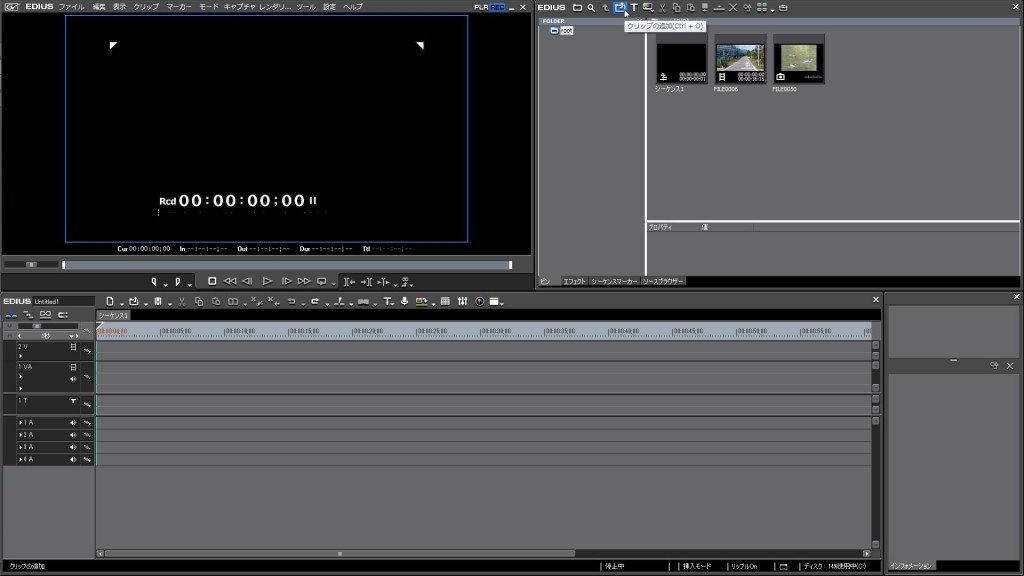
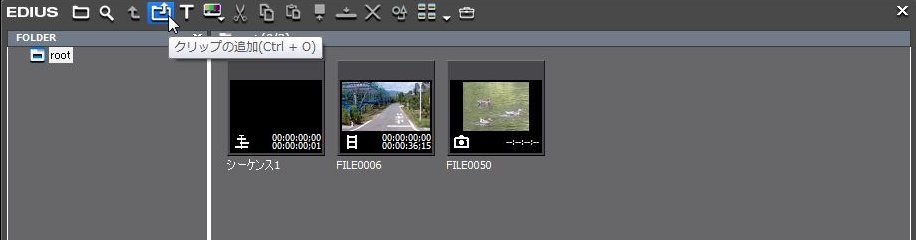
2データフォルダを選択します
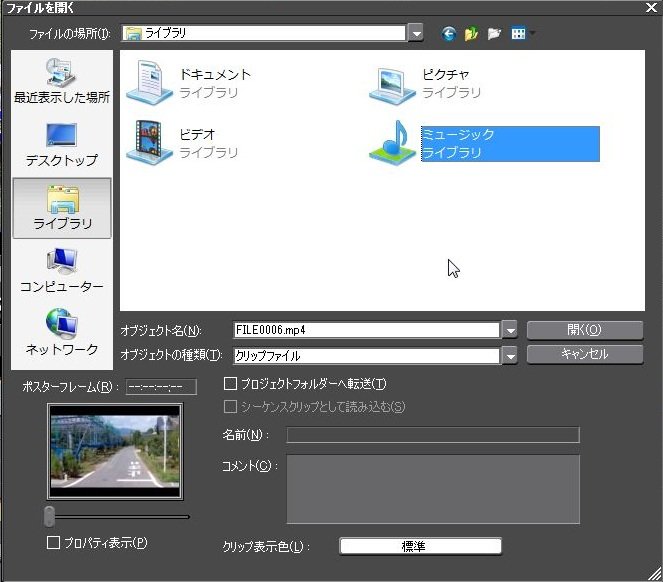
画像・映像の取り込み方法でも説明をしましたが、画像・映像・音声とフォルダを整理して管理をしておけば、動画編集をする際に非常に楽になります。フォルダーわけをすることをオススメします。
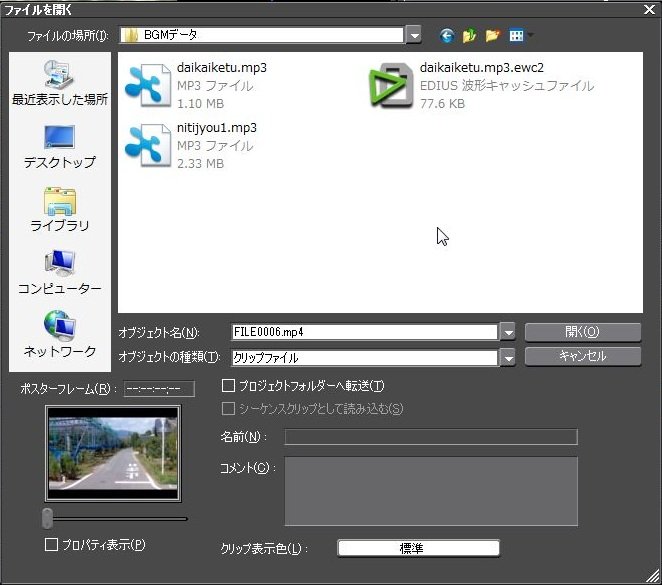
使用をしたい音声データを選択して、「開く」をクリックしてください。
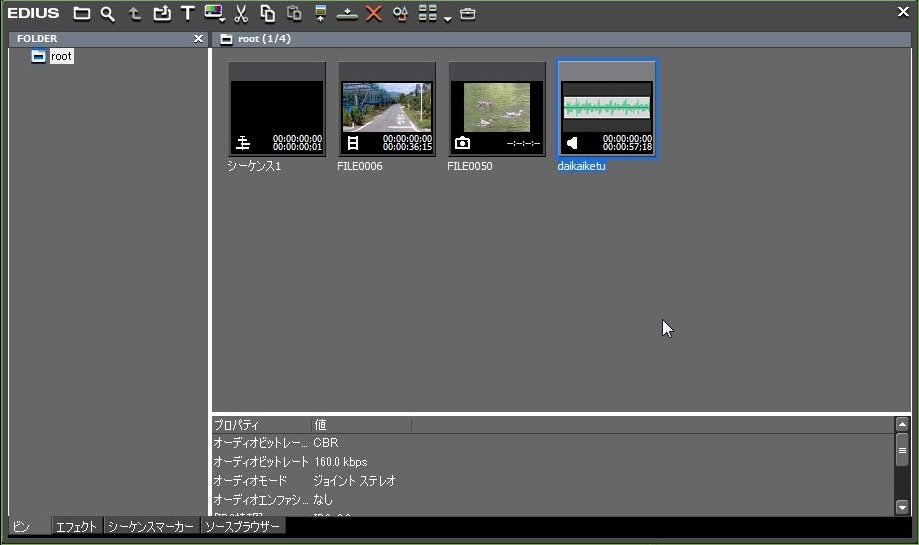
クリップビューに選択した音声が追加されます。
3別の音声取り込み方法
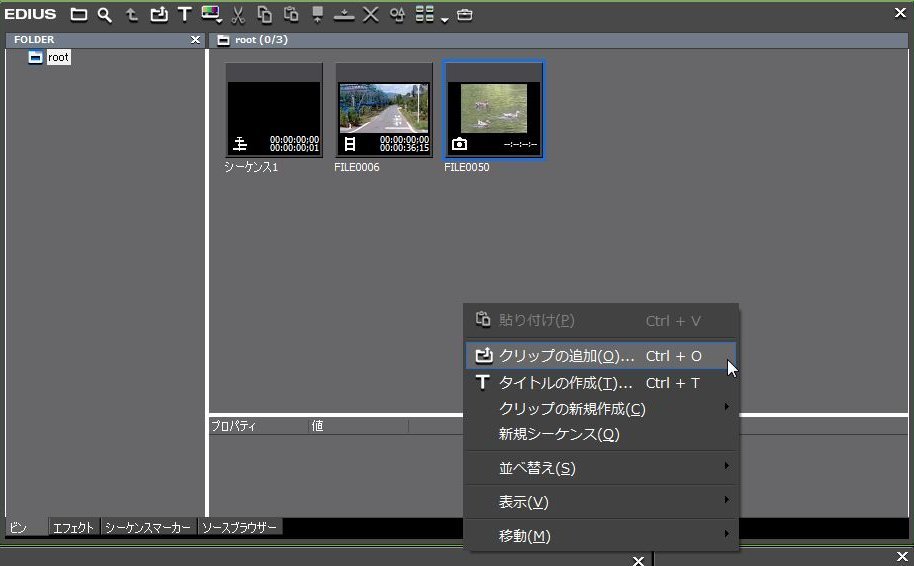
画像・映像と同じく、音声データもクリップビューから取り込みが可能です。取り込み方法はクリップビュー画面で右クリックを押して、ポップアップから「クリップの追加」を選択します。
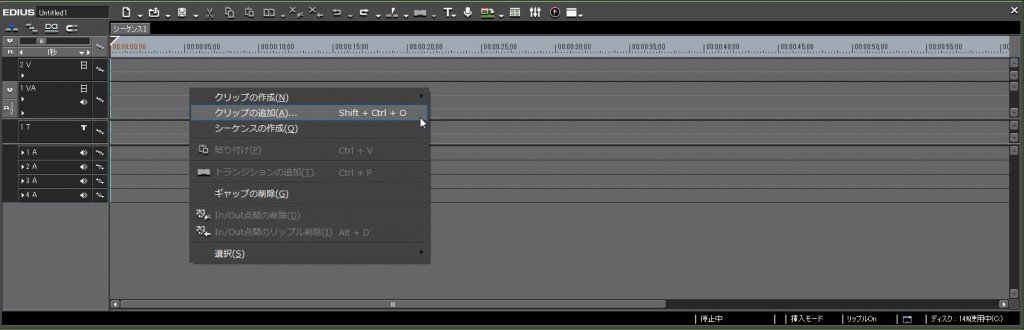
タイムラインウィンドウでも同じく、右クリックから音声の取り込みが可能になっています。自分のお好きな方法でデータの取り込みを行なってください。
■ EDIUS Pro 6.5で使用可能な音声拡張子
拡張子とは、そのデータがどのようなものかを示すための目印のようなものです。「○○.mp4」というデータがあった場合は「拡張子がmp4というデータ」となります。 拡張子にはそれぞれ特徴があり、データ容量が軽いもの、データの質が高いものなど用途によって使い分けがされています。ここでは、EDIUS Pro 6.5に取り込みが可能な拡張子の一覧を紹介しておきます。
EDIUS Pro 6.5で使用可能な音声拡張子一覧
- Wave
- AIFF
- AIFC
- MP3
- MPEG Audio Stream
- Dolby Digital
- WMA
- Ogg Vorbis
トムソン・カノープス公式サイトより参照
(http://pro.grassvalley.jp/catalog/edius/edius_pro_65_s.htm)
ここまで説明をさせて頂きた「画像の取り込み」、「映像の取り込み」、「音声の取り込み」は基本的にすべて同じ方法で行うことができます。複数の取り込み方法がありますが好きな方法で取り込みを行なってみてください。
近年、動画製作が誰にでも行えるようになり、同時に公開ができる場所も増えて来ました。その手軽さは問題も生み出しています。音楽の無断利用、画像の無断利用などのトラブルが増加しています。取り込みを行う前に、データに問題がないのかよく検討をしてから取り込みを行なってください。次はEDIUS Pro 6.5の「タイムラインに素材を並べる方法」の説明をしていきます。
- After Effects CS6目次
-
- EDIUS Pro 6.5の特徴
- EDIUS Pro 6.5のインストール方法
- EDIUS Pro 6.5の起動&新規プロジェクト作成
- EDIUS Pro 6.5の基本画面
- EDIUS Pro 6.5の画像取り込み方法
- EDIUS Pro 6.5の映像取り込み方法
- EDIUS Pro 6.5の音声取り込み方法
- EDIUS Pro 6.5のタイムラインに素材を並べる方法
- EDIUS Pro 6.5の素材の長さを調整する方法
- EDIUS Pro 6.5の素材サイズの変更方法
- EDIUS Pro 6.5の画像データへのエフェクト挿入方法
- EDIUS Pro 6.5の映像データへのエフェクト挿入方法
- EDIUS Pro 6.5のエフェクトの調整
- EDIUS Pro 6.5の各データの繋ぎ目調整
- EDIUS Pro 6.5のテキスト挿入方法
- EDIUS Pro 6.5のテキスト編集方法
- EDIUS Pro 6.5のプロジェクトの保存
- EDIUS Pro 6.5のムービーの保存
他の動画制作ソフトの使い方


After Effects CS6
映像のデジタル合成やアニメーションなどを行うことが出来るソフトになっており、この分野では代表的なソフトになっています。


EDIUS Neo 3
ここでは「アマチュア向け」として紹介をしていますが、その機能性は非常に高く家庭用としては最高峰と呼び声が高い製品です。


Premiere Elements 11
ここでは「Premiere Elements 11」をアマチュア向けソフト、「Premiere Pro CS6」をプロ向けソフトとして紹介しています。


Premiere Pro CS6
ここでは「Premiere Pro CS6」をプロ向けソフト、「Premiere Elements 11」をアマチュア向けソフトとして紹介しています。


Windows Live ムービーメーカー
マイクロソフト社が開発した動画編集ソフトであり、Windowsのパソコンであれば基本的にデフォルトで入っているソフトとなっています。


動画編集ソフトの歴史
ここでは、「動画編集ソフトの歴史」と題して、動画編集ソフトの成り立ちについて順を追って説明をしていきたいと思います。
映像・動画制作をご検討のお客さま
映像・動画制作の目的は、お客さまによって違います。
お客さま一人一人の目的やお悩みに対して的確で柔軟なご対応ができるのは、
内製化体制で実績を積んできたボーダーレスならでは。
映像・動画に関するご相談は、対応力と制作技術に自信を持つボーダーレスにお任せください。
ご相談や無料お見積りのご依頼は、電話またはメールからお気軽にどうぞ。

































